iCloud Drive vous permet de garder tous vos fichiers et autres éléments accessibles depuis n'importe lequel de vos appareils Apple, y compris les Mac, les iPhones, les iPads et même les PC Windows. Vous pouvez le télécharger sur votre Mac pour un accès rapide, une sauvegarde, etc. Pour une raison quelconque, vous pouvez avoir besoin de libérer de l'espace sur le disque Macintosh HD et vouloir supprimer les fichiers iCloud téléchargés de votre Mac, cependant, vous constatez que l'option de suppression du téléchargement est manquante sur macOS Sonoma.
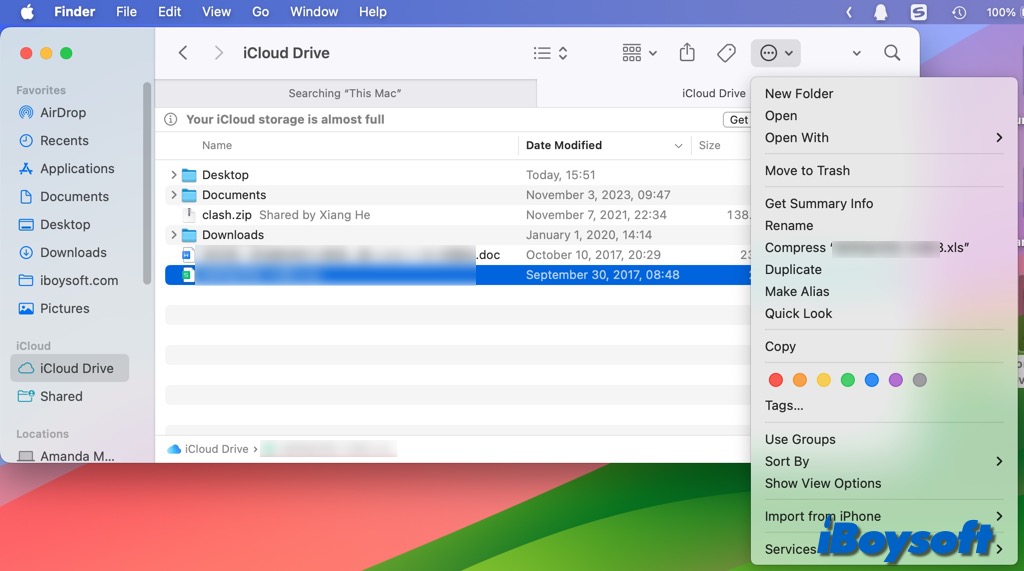
Il semble que l'option "supprimer le téléchargement" ait été supprimée dans Sonoma, ce qui est ennuyeux, quelqu'un connaît un autre moyen de le faire ? Je supprime parfois localement de gros fichiers pour gagner de l'espace.
Hmm.... J'ai trouvé ce problème aussi récemment ! J'ai téléchargé Sonoma hier et c'est ennuyeux car je ne veux pas que tous mes fichiers soient téléchargés sur mon ordinateur portable (SSD 256 Go), alors que les originaux sont conservés sur mon bureau (avec un SSD 2 To). Mais je veux pouvoir choisir les fichiers à supprimer et je veux avoir la sécurité de les avoir dans iCloud.
Si vous ne pouvez pas supprimer les fichiers iCloud téléchargés sur macOS Sonoma, continuez à lire :
Pourquoi l'option Supprimer le téléchargement disparaît-elle sur Sonoma
Dans la barre latérale du Finder Mac, vous pouvez accéder à iCloud Drive et télécharger les éléments souhaités localement sur votre Mac. Sur macOS Ventura et les versions antérieures, vous pouvez supprimer les fichiers iCloud Drive téléchargés sur votre Mac via l'icône avec trois points à l'intérieur d'un cercle et choisir Supprimer le téléchargement/Téléchargements dans le menu. Les fichiers sélectionnés seront supprimés localement, mais continueront d'apparaître avec une icône de nuage comportant un symbole de téléchargement, afin de pouvoir les re-télécharger.
Cependant, certains utilisateurs de Mac constatent que l'option Supprimer le téléchargement est manquante sur macOS Sonoma, et cela est dû à la désactivation de l'option Optimiser le stockage Mac dans iCloud. Bien que l'option Supprimer le téléchargement soit disponible sur macOS Ventura et les versions antérieures lorsque l'option Optimiser le stockage Mac est désactivée, cela change sur macOS Sonoma.
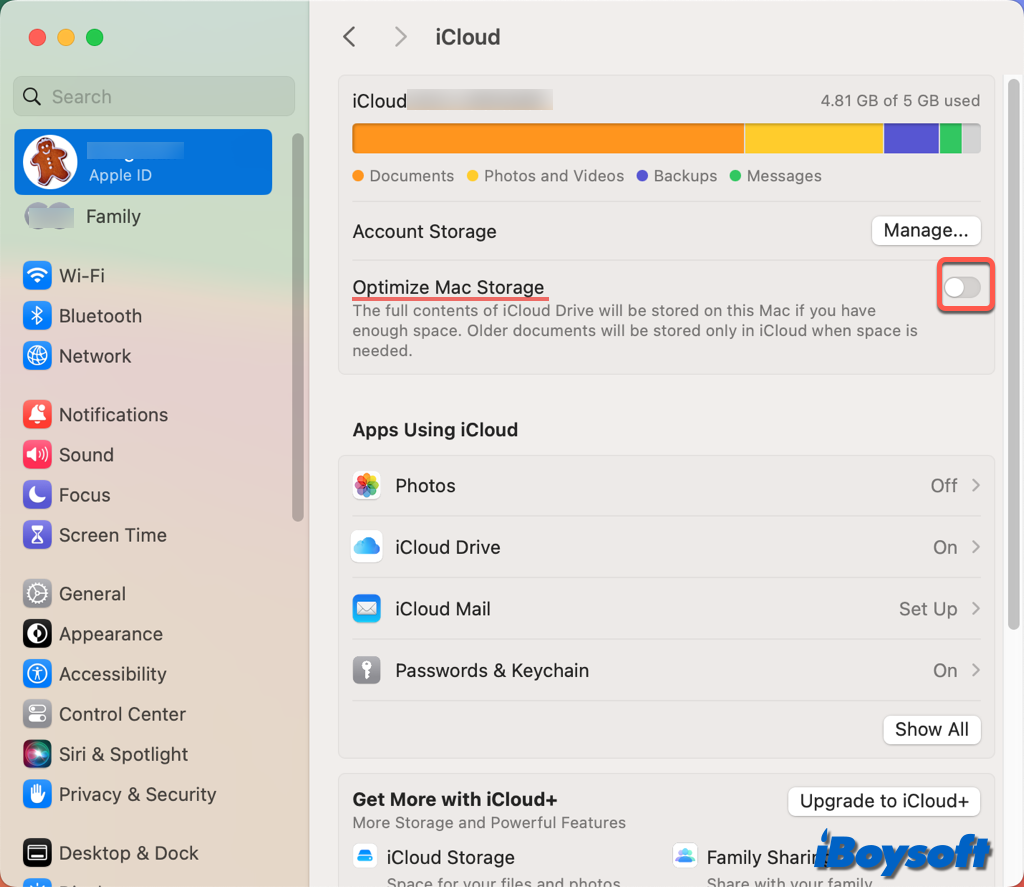
Vous pouvez également rencontrer le problème d'une sauvegarde Time Machine incomplète en raison de la synchronisation des fichiers iCloud. Lorsque vous désactivez Optimiser le stockage Mac, tous les fichiers iCloud Drive sont téléchargés sur votre Mac, occupant beaucoup d'espace disque. Avant que le processus ne se termine, Time Machine ne peut pas effectuer une sauvegarde.
Résoudre le problème de l'option de suppression des téléchargements manquante pour iCloud Drive sur Sonoma
Sans la fonctionnalité de stockage optimisé de Mac, tous les fichiers iCloud Drive doivent être stockés localement. Quand elle est activée, vous et macOS pouvez évacuer les fichiers iCloud Drive téléchargés pour libérer de l'espace sur le disque Mac. Quand cette fonctionnalité est désactivée, vous pouvez toujours supprimer les fichiers iCloud Drive locaux avant macOS Sonoma, mais vous ne pourrez pas le faire sur macOS Sonoma.
Si vous souhaitez rendre disponible l'option de suppression de téléchargement pour les fichiers iCloud Drive téléchargés, il existe deux solutions :
Activez le stockage optimisé de Mac sur macOS Sonoma
- Accédez au menu Apple et choisissez Préférences Système.
- Cliquez sur votre nom Apple ID en haut de la barre latérale gauche.
- Cliquez sur iCloud dans le volet de droite.
- Activez le bouton à côté de Stockage optimisé de Mac.
- Retournez à iCloud Drive depuis la barre latérale du Finder.
- Sélectionnez l'élément indésirable que vous souhaitez supprimer localement.
- Cliquez sur le cercle avec trois points et choisissez Supprimer le téléchargement.
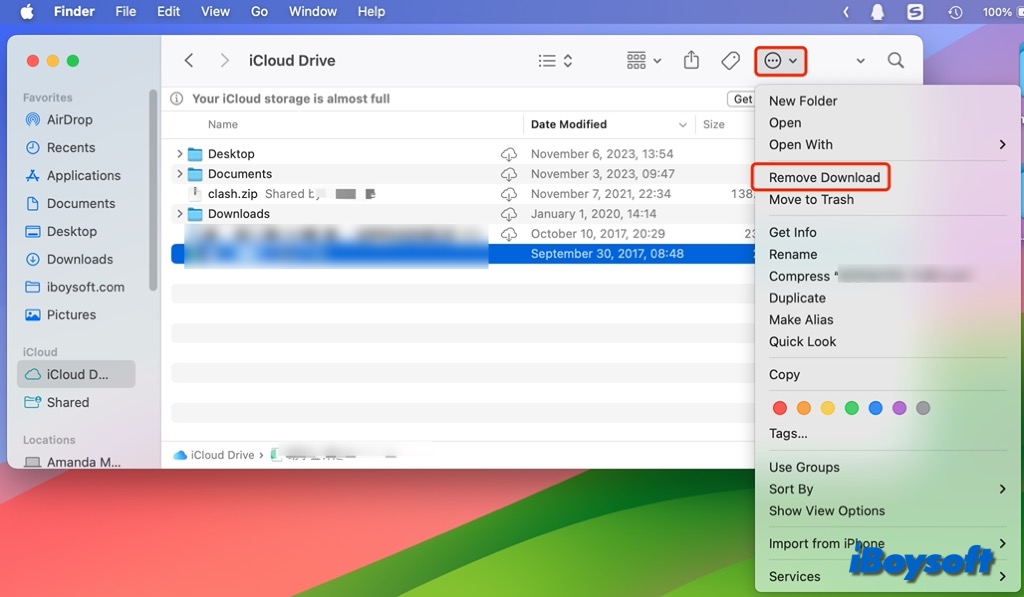
Revenez à macOS Ventura depuis macOS Sonoma
Si vous ne souhaitez pas utiliser la fonctionnalité de stockage optimisé de Mac sur votre Mac pour télécharger automatiquement vos fichiers Mac sur iCloud et que vous ne souhaitez pas conserver tous les fichiers iCloud Drive locaux, notamment en cas d'espace de stockage insuffisant sur Mac, vous pouvez choisir de revenir à macOS Ventura depuis Sonoma, où vous pouvez supprimer les téléchargements avec la fonctionnalité de stockage optimisé de Mac désactivée.
Faites savoir aux autres pourquoi l'option de suppression de téléchargement d'iCloud Drive est manquante sur macOS Sonoma !